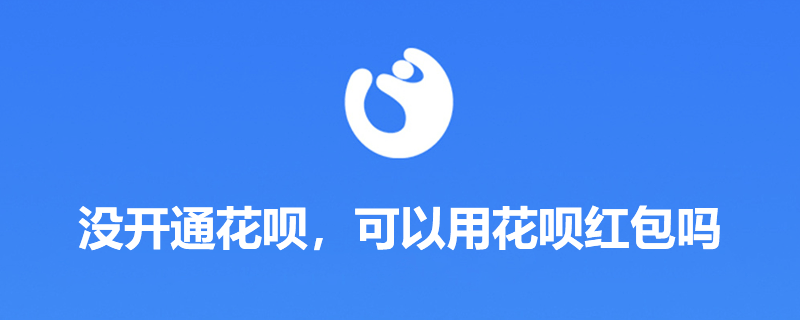1、让鼠标光标停留要计算平均值的单元格中,点击菜单栏表格工具下的“布局”,选择“公式”。
2、在弹出的对话框,删除默认公式,复制输入平均值公式=AVERAGE()...

1、让鼠标光标停留要计算平均值的单元格中,点击菜单栏表格工具下的“布局”,选择“公式”。
2、在弹出的对话框,删除默认公式,复制输入平均值公式=AVERAGE()。
3、在平均值公式的括号中,输入计算范围,如A1:C1代表计算第一行第一个单元格到第三单元格的平均值,最后点确定即可。
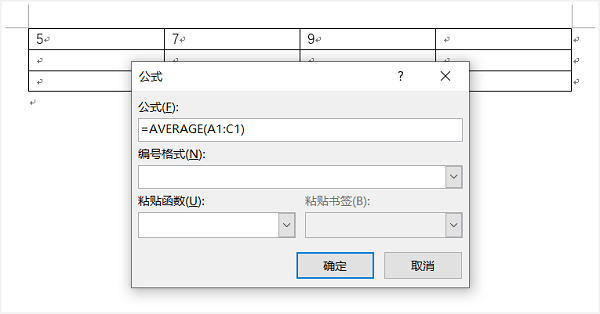
这边比较难以理解的是,这个计算范围的填写。其实,大家可以参考Excel的表格,定位行是用数字,定位列是用字母。
需要注意的是,公式里的所有内容,都是在英文输入法状态下输入的。特别是计算范围里的冒号,千万不要输成中文冒号了。
本篇电脑技术文章《word表格怎么算平均值》由下载火(xiazaihuo.com)纯净系统之家网一键重装软件下载平台整理发布,下载火系统重装工具网可以一键制作系统启动盘,也可在线一键重装系统,重装好的系统干净纯净没有预装软件!word表格求平均值
用鼠标点击要输出平均值结果的单元格,进入菜单栏表格工具下的“布局”,选择“公式”。||在弹出的公式对话框内,复制输入以下平均值公式=AVERAGE()。||在平均值公式的括号中,输入计算范围,如A1:C1,点确定即可。